MagicWiFi的基本信息
MagicWiFi通常部署于商场、机场、酒店、校园等需要认证登录的场所,其特点是需要通过网页或客户端完成身份验证后才能使用网络服务,不同于家用WiFi的直接连接,MagicWiFi的设计更注重安全性和用户管理,因此登录流程可能稍显复杂。
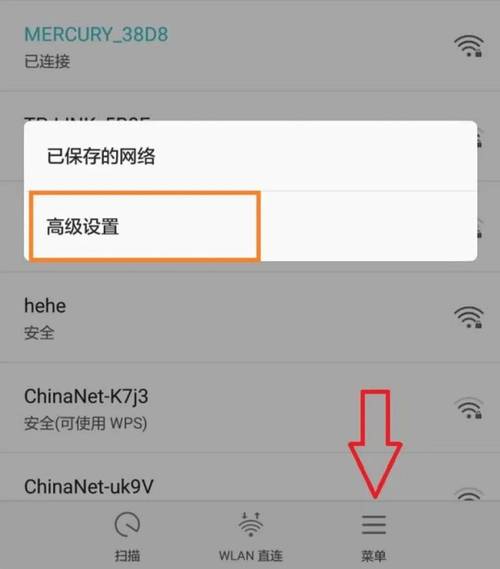
电脑登录MagicWiFi的详细步骤
步骤1:检查网络环境
打开电脑的无线网络设置,确保已开启WiFi功能,在可用网络列表中找到名为“MagicWiFi”的无线信号(部分场所可能使用类似名称,如“MagicWiFi-Guest”),点击连接后,系统通常会提示“已连接,但无法访问互联网”,这属于正常现象,需进一步完成认证。
步骤2:自动跳转认证页面
连接MagicWiFi后,大部分浏览器会自动弹出登录页面,若未自动跳转,可手动打开浏览器(推荐使用Chrome、Edge或Firefox),在地址栏输入任意网址(www.example.com”),页面将强制重定向至MagicWiFi的登录界面。

步骤3:填写账号与密码
根据场所提供的登录方式,选择以下一种操作:
- 公共账号登录:部分场所会提供临时账号(如酒店房号+姓名),输入后点击“确认”即可。
- 手机验证码登录:输入手机号码,接收短信验证码后填写提交。
- 第三方账号授权:支持微信、支付宝等平台扫码授权登录。
步骤4:完成认证并联网
提交信息后,页面会显示“登录成功”或“欢迎使用”的提示,此时关闭浏览器,重新打开网页即可正常访问网络,部分系统可能需要等待10-30秒完成配置。
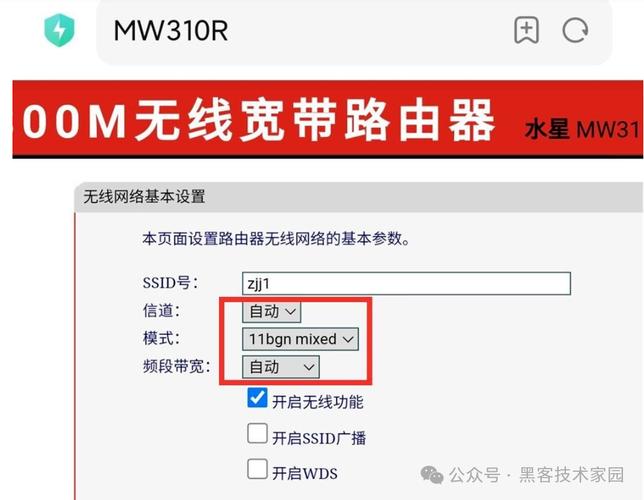
登录失败常见问题及解决方法
问题1:无法跳转登录页面
- 原因:浏览器缓存冲突、DNS设置错误或网络未完全连接。
- 解决方案:
- 尝试清除浏览器缓存或更换浏览器。
- 手动输入认证网址(需向场所管理员咨询,如“auth.magicwifi.com”)。
- 检查电脑的DNS设置是否为“自动获取”。
问题2:提示“账号或密码错误”
- 原因:输入信息有误,或账号有效期已过。
- 解决方案:
- 核对账号密码大小写及特殊字符。
- 联系场所工作人员确认账号权限。
问题3:连接后频繁断线
- 原因:信号不稳定或设备IP冲突。
- 解决方案:
- 靠近路由器位置使用。
- 在电脑命令提示符中运行“ipconfig /release”和“ipconfig /renew”刷新IP。
提升MagicWiFi使用体验的建议
- 优先使用5GHz频段:若MagicWiFi支持双频,选择5GHz可减少干扰,提升网速。
- 关闭不必要的后台程序:下载工具、云同步软件可能占用带宽,影响稳定性。
- 注意网络安全:避免在公共WiFi下输入银行卡号等敏感信息,建议使用VPN加密数据。
关于MagicWiFi的注意事项
- 登录时效:部分场所的MagicWiFi会限制单次登录时长(如2小时),超时后需重新认证。
- 设备兼容性:老旧电脑若无法加载登录页面,可尝试更新网卡驱动或操作系统。
- 多设备登录限制:同一账号可能仅支持单设备在线,需先退出其他设备。









评论列表 (1)
MagicWiFi是一种需要认证登录的无线网络服务,适用于商场、机场等场所,电脑端连接后需按照步骤填写账号与密码完成身份验证才能使用网络服务;遇到问题时可通过清理缓存或更换浏览器等方式解决故障问题并注意网络安全和遵守相关注意事项以提升使用体验并确保安全上网环境。。
2025年10月19日 15:18